Šiame straipsnyje bus parodytas būdas apkarpyti bet kurį vaizdą jo centre „PyTorch“.
Kaip apkarpyti bet kokį vaizdą jo centre „PyTorch“?
Norėdami apkarpyti bet kurį vaizdą jo centre „PyTorch“, patikrinkite pateiktus veiksmus:
- Įkelkite vaizdą į „Google Colab“.
- Importuokite reikalingas bibliotekas
- Skaityti įvesties vaizdą
- Apibrėžkite transformaciją, kad apkarpytumėte įvesties vaizdą jo centre
- Taikykite transformaciją paveikslėlyje
- Rodyti apkarpytą vaizdą
1 veiksmas: įkelkite vaizdą į „Google Colab“.
Pirmiausia atidarykite „Google Colab“ ir spustelėkite toliau paryškintas piktogramas. Tada pasirinkite konkretų vaizdą iš kompiuterio ir įkelkite jį:
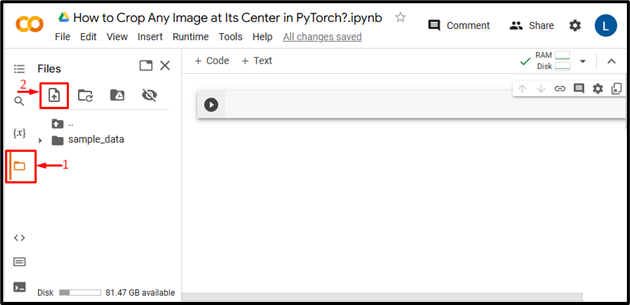
Tai padarius vaizdas bus įkeltas į „Google Colab“:
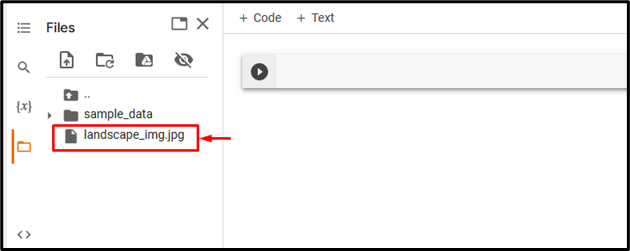
Čia mes įkėlėme šį vaizdą ir apkarpysime jį jo centre:

2 veiksmas: importuokite būtiną biblioteką
Tada importuokite reikiamas bibliotekas. Pavyzdžiui, importavome šias bibliotekas:
importuoti torchvision.transformuoja kaip transformuojasi
iš PIL importo paveikslėlio
Čia:
- “ importo žibintuvėlis “ importuoja PyTorch biblioteką.
- “ importuoti torchvision.transforms as transforms “ importuoja transformavimo modulį iš „torchvision“, kuris naudojamas vaizdo duomenims iš anksto apdoroti prieš perduodant juos į neuroninį tinklą.
- “ iš PIL importo paveikslėlio “ naudojamas norint atidaryti ir išsaugoti įvairius vaizdo failų formatus:

3 veiksmas: perskaitykite įvesties vaizdą
Po to perskaitykite įvesties vaizdą iš kompiuterio. Čia mes skaitome „landscape_img.jpg“ ir saugoti jį „input_img“ kintamasis:

4 veiksmas: apibrėžkite transformaciją
Tada apibrėžkite transformaciją, kad apkirptumėte aukščiau pateiktą įvesties vaizdą jo centre. Vartotojai gali pateikti vieną kvadratinio apkarpymo vertę arba dvi stačiakampio apkarpymo vertes. Čia mes nurodėme vieną reikšmę, ty „230“ kvadratiniam apkarpymui:

5 veiksmas: pritaikykite transformaciją paveikslėlyje
Dabar pritaikykite aukščiau pateiktą transformaciją norimam įvesties vaizdui, kad apkirptumėte jį jo centre:

6 veiksmas: parodykite apkarpytą vaizdą
Galiausiai peržiūrėkite apkarpytą vaizdą rodydami jį:
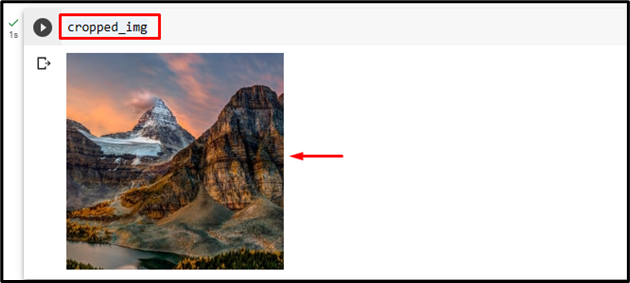
Aukščiau pateikta išvestis rodo, kad įvesties vaizdas buvo sėkmingai apkarpytas jo centre kvadrato forma.
Panašiai vartotojai taip pat gali nurodyti dvi reikšmes, ty aukštį ir plotį „CenterCrop()“ būdas apkarpyti vaizdą stačiakampio formos centre. Čia pateiksime tokį aukštį ir plotį:
transform = transforms.CenterCrop ( ( 150 , 280 ) ) 
Tai apkarpė vaizdą stačiakampio forma:
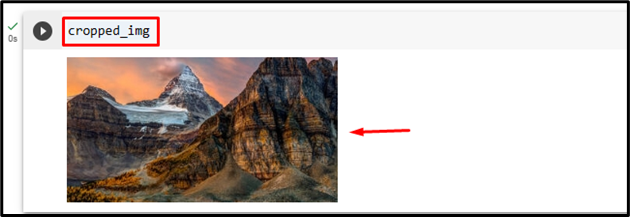
Palyginimas
Pradinio vaizdo ir apkarpytų vaizdų palyginimą galite pamatyti žemiau:
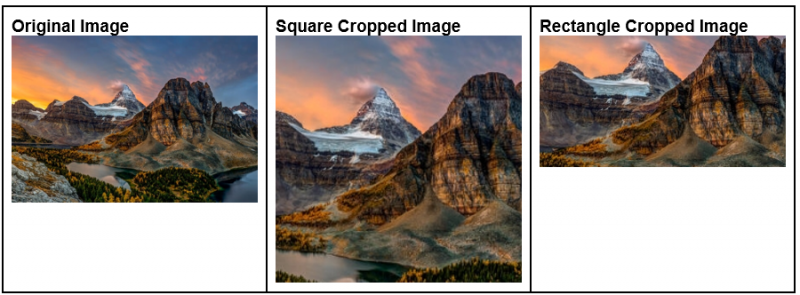
Pastaba : „Google Colab“ bloknotą galite pasiekti šiuo adresu nuoroda .
Mes efektyviai paaiškinome vaizdo apkarpymo būdą PyTorch centre.
Išvada
Norėdami apkarpyti konkretų vaizdą jo centre „PyTorch“, pirmiausia įkelkite norimą vaizdą į „Google Colab“. Tada importuokite reikiamas bibliotekas ir perskaitykite įvesties vaizdą. Tada naudokite „CenterCrop()“ būdas apkarpyti norimą įvesties vaizdą jo centre. Galiausiai peržiūrėkite apkarpytą vaizdą rodydami jį. Šiame straipsnyje parodytas būdas apkarpyti bet kurį vaizdą jo centre „PyTorch“.